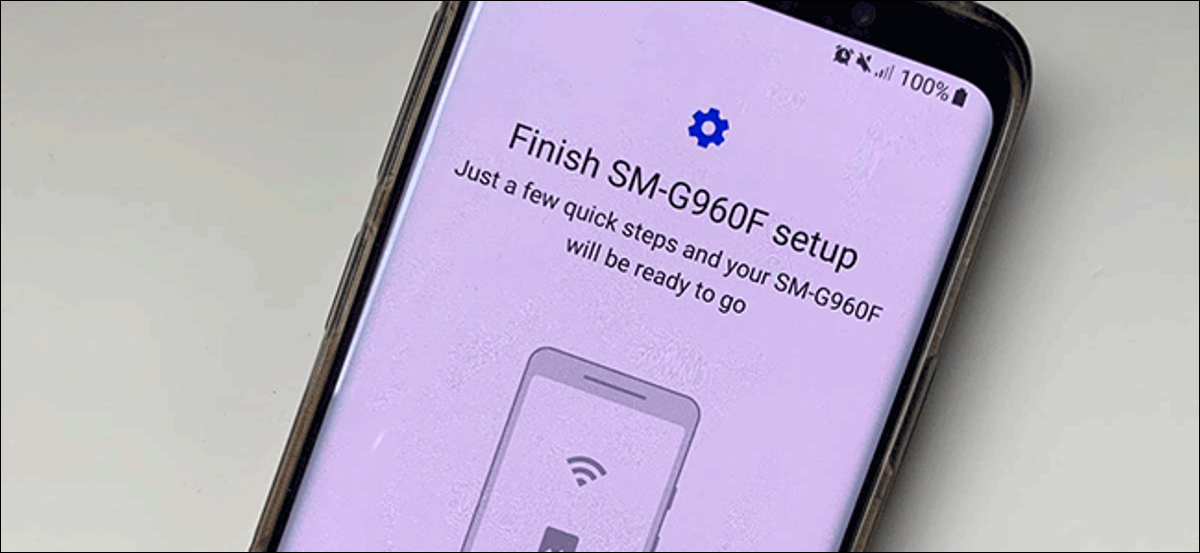
Un nuovo dispositivo Android significa trasferire tutti i tuoi contenuti, comprese le tue app preferite, dal vecchio al nuovo. Non dovresti farlo manualmente, poiché Google offre supporto integrato per il backup e il ripristino dei tuoi contenuti. Ecco come lo fai.
Questi passaggi possono variare a seconda del produttore del dispositivo., la versione Android e potrebbe essere disponibile solo su versioni più recenti di Android. Se non disponi di questi passaggi, puoi utilizzare un'app di terze parti fornita dal produttore del dispositivo per trasferire le tue app.
Utilizzo del metodo di backup di Google
Google utilizza il tuo account Google per eseguire il backup dei tuoi contenuti, comprese le app, utilizzando lo spazio di archiviazione di Drive incluso. Dovrai assicurarti di aver abilitato Google Backup sul tuo vecchio dispositivo prima di effettuare qualsiasi trasferimento.
Attiva Google Backup
Iniziare, Sociale “Collocamento” de su dispositivo en el cajón de la aplicación o deslice el dedo hacia abajo para entrar a su pantalla de notificación y posteriormente toque el ícono de ajustes.
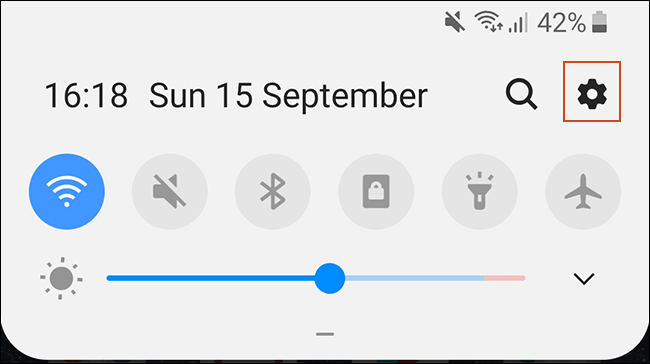
Prossimo, Tocco “Sistema”. Se hai un dispositivo Samsung, la opción es “Account e backup”.
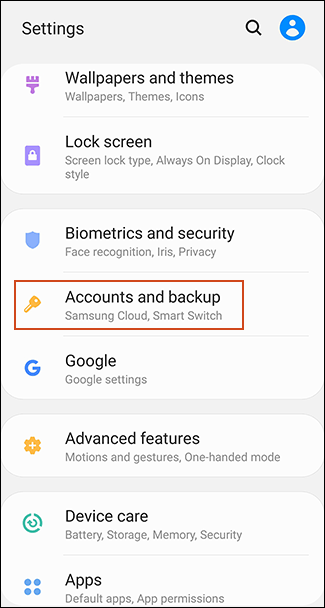
Nel prossimo menù, los propietarios de Samsung deberán tocar “Copia de seguridad y restauración”. Altri proprietari di dispositivi Android potrebbero ignorare questo passaggio.
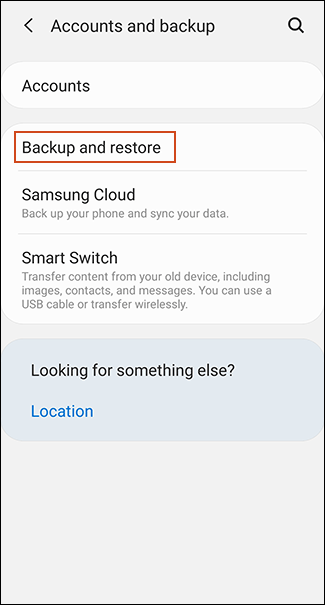
Tocco “Copia de seguridad”. Possessori Samsung, assicurati l'opzione “Copia de seguridad de mis datos” esté activada y posteriormente seleccione “Cuenta de Google”.
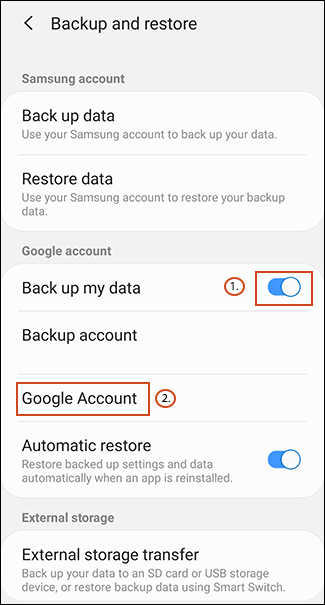
Assicurati che “Hacer copia de seguridad en el buscador de Google Drive” esté activado y toque “Esegui il backup ora” para asegurarse de que sus aplicaciones estén absolutamente respaldadas.
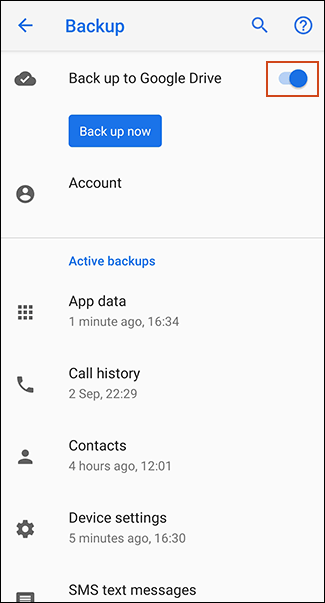
Il Centro di controllo dell'iPhone che mostra i tuoi dispositivi Smart Home preferiti “Datos de la aplicación” para desplazarse y chequear que se enumeran todas las aplicaciones que desea transferir. Se è così, sei pronto per iniziare il trasferimento, quindi passa al tuo nuovo dispositivo.
Trasferisci le tue app sul tuo nuovo dispositivo
Quando accendi un nuovo dispositivo Android o un dispositivo che è stato ripristinato ai dati di fabbrica, ti verrà data la possibilità di ripristinare i tuoi contenuti (comprese le app) dal backup di Google Drive.
Ancora, È essenziale prestare attenzione che queste istruzioni possono variare anche a seconda della versione di Android e del produttore del dispositivo.
Accendi il tuo nuovo dispositivo e segui le istruzioni iniziali fino a quando non avrai la possibilità di iniziare a ripristinare i tuoi dati. Scegliere “Una copia de seguridad de la nube” per avviare la procedura.
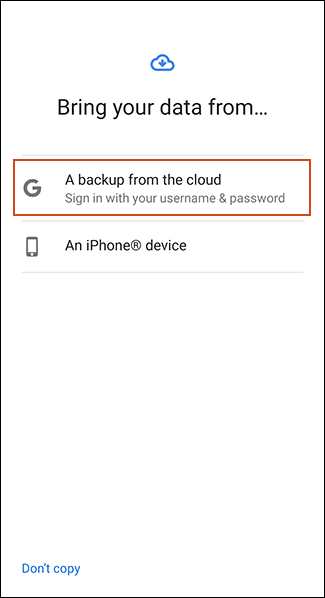
Nella schermata successiva, potrebbe esserti richiesto di accedere al tuo account Google, quindi fallo prima. Vedrai quindi un elenco dei backup recenti dei dispositivi Android collegati al tuo account Google.
Continuare, tocca qualsiasi backup del dispositivo che desideri ripristinare.

Ti verrà fornito un elenco di alternative di contenuto da ripristinare, comprese le impostazioni e i contatti del dispositivo. Es factible que se anule la selección de “Applicazioni”, por lo tanto toque la casilla de verificación junto a ella y posteriormente seleccione “Ristabilire”.
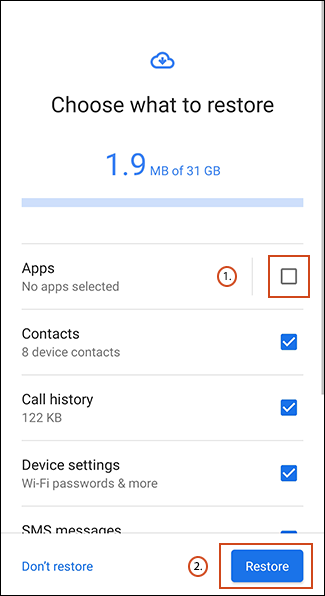
Man mano che i tuoi dati vengono ripristinati, puoi completare il resto della procedura di configurazione e iniziare a utilizzare il tuo dispositivo.
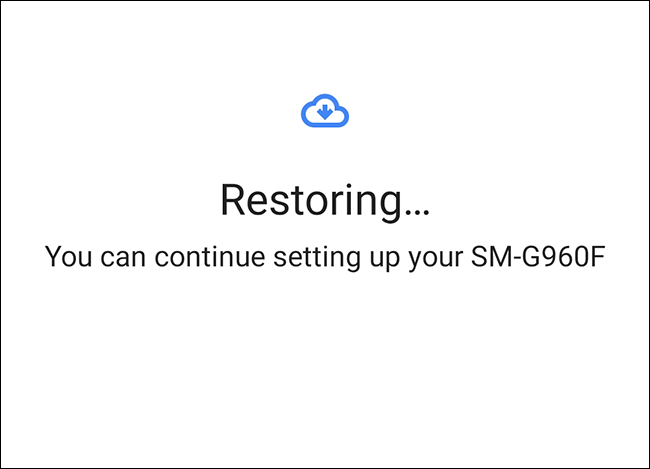
Una volta completato il ripristino, le tue applicazioni (e altri contenuti) verrà trasferito sul tuo nuovo dispositivo dal backup di Google Drive, pronto per l'uso.
Controllo della libreria dell'app Google Play Store
Se hai già configurato il tuo nuovo dispositivo prima di ripristinare o trasferire i dati, potrebbe valere la pena vedere quali app hai installato in precedenza con il tuo account Google. La tua libreria di app sul Play Store ti consentirà di installare rapidamente tutte le app che potrebbero mancare sul tuo nuovo dispositivo..
Iniziare, apri l'applicazione Google Play Store e quindi espandi il menu dell'hamburger nell'angolo in alto a sinistra.
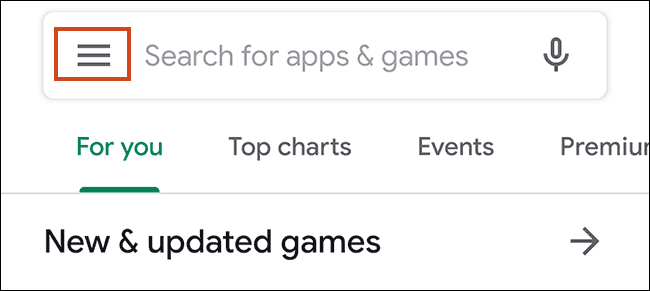
Tocco “Le mie app e i miei giochi”.
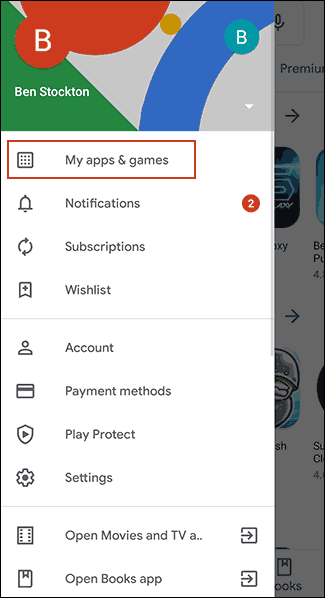
En la pestaña de la biblioteca se enumerarán los dispositivos “No en este dispositivo”. Tocco “Installare” junto a cualquiera (il tutto) delle applicazioni che vuoi installare sul tuo dispositivo.
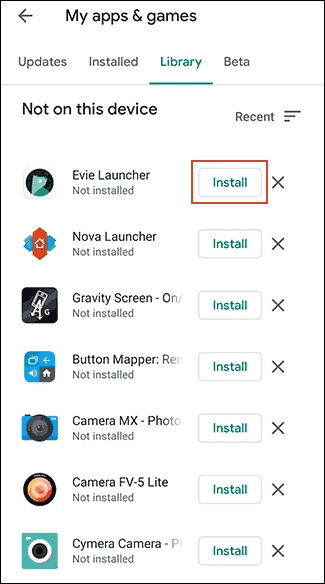
Utilizzo di applicazioni di terze parti
Il metodo migliore e più affidabile per la maggior parte degli utenti consiste nell'utilizzare il metodo di backup integrato di Google per trasferire le app e altri contenuti.. Se questa opzione non funziona per te, sono disponibili app di terze parti.
Allo stesso modo del metodo di backup di Google, Questi ti permetteranno di trasferire le tue app da un dispositivo Android a un altro. La maggior parte di queste opzioni sono disponibili nel motore di ricerca di Google Play Store e, A volte, sono preinstallati.
I migliori e più affidabili sono quelli offerti dai produttori di dispositivi come Interruttore mobile LG, Huawei Backup, e Interruttore intelligente Samsung. In aggiunta ci sono altre applicazioni di terze parti, Che cosa Helio, ma hanno una fama mista, e gli utenti segnalano che non funzionano altrettanto bene su determinati dispositivi.
Interruttore intelligente Samsung, come esempio, ti consentirà di trasferire app e altri tuoi contenuti da un dispositivo Samsung a un altro. Puoi farlo in modalità wireless o collegare i tuoi dispositivi con un cavo USB adatto.
Trasferimento da iPhone ad Android
Android e iOS provengono da ambienti completamente diversi, quindi non è possibile trasferire direttamente le applicazioni dal tuo iPhone a un dispositivo Android. Nonostante questo, molti sviluppatori offrono le loro app su entrambe le piattaforme e Google può cercare qualsiasi app corrispondente durante la nuova procedura di configurazione del dispositivo.
Quando inizi a configurare un nuovo dispositivo Android, invece di scegliere di trasferire da un backup di Google Drive, tocca l'opzione per trasferire i dati dal tuo iPhone e poi segui le istruzioni sullo schermo.
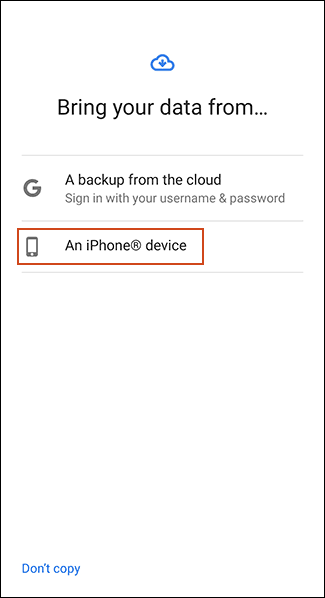
I possessori di dispositivi Samsung possono anche utilizzare il Applicazione Smart Switch, que ofrece su propia opción “Descargar aplicaciones coincidentes” a lo largo del procedimiento de transferencia.






